骨伝導イヤホンの老舗というよりワイヤレス骨伝導イヤホン界ではコレ1択といってもいいくらいに性能・デザインが良いアフターショックスの新型 AfterShokz テレビ用が本日4/21に発売されたのでみていきましょう。
自分もAfterShokzの骨伝導イヤホンは大ファンで考えない仕事の時につけて音楽聞いたり一人で散歩・運動する時には必ず使用しています。
なによりも長時間装着していても耳が疲れないというところが嬉しい♪音も超良いとは言えないまでも普通のイヤホンくらいに良いと思います。
新しいAfterShokz骨伝導イヤホンはテレビでも使えるトランスミッター付きなのが最大の特徴で、テレビを見ながら(聞きながら)家族と会話もできるのが便利なところ。
テレビをよく見るオジサンを対象にした骨伝導イヤホンのようで、モデルが年配のオジサンになっています。
ここで注意をしていただきたいのですが、感音難聴の場合は内耳の聴神経の障害が原因なので、骨伝導イヤホンでも効果はなさそうです。
骨伝導イヤホンは外耳・中耳(鼓膜・耳小骨部分)は使いませんが、内耳(蝸牛など)から脳にかけての機能を使って音を感知するので、感音難聴の場合は骨伝導イヤホンでは使えなさそうです。
なので伝音性難聴は骨伝導イヤホンは有効かもしれませんが、老人の難聴に多い感音難聴は骨伝導イヤホンは向かないと思います。詳しくは医師に相談してくださいね。
耳をふさがない骨伝導イヤホン AfterShokz テレビ用の特徴
AfterShokz テレビ用は、前回Bluetooth接続の骨伝導イヤホンで音が良くてびっくりしたAfterShokz Aeropexとトランスミッターがセットになったものです。
トランスミッターをTVにつなげればすぐに使える骨伝導イヤホン
Bluetooth接続のようにペアリングすることなくトランスミッターとTVをケーブルでつなげればすぐに使い始められます。
トランスミッターは2つの接続ができますので、1つはすでに骨伝導イヤホンとつながっていて、もう一つはお持ちのBluetoothイヤホン・Bluetoothヘッドホンとトランスミッターを接続して使うこともできます。
このトランスミッターはテレビ用といっても、イヤホンジャック・光デジタルポート・ピンプラグのいずれかがあるステレオ・ラジカセ・パソコンでしたらなんでもつなぐことができます。
なのでテレビの音を聞くだけではなく骨伝導イヤホンをステレオにつなげて使いたい場合も有効です。
遅延が少ないAPTX対応
音の遅延が少ないと言われているAPTX・APTX LL コーデックを使えますので映像を見ながら骨伝導イヤホンで音を聞いてもズレの違和感が感じにくくなっています。
対応コーデックについては後ほど説明していきます。
音漏れの心配
音漏れしないとは言えませんが、静かな部屋で60cm離れた距離でスマホのボリュームの半分から1メモリ下だと周りの人に聞こえません。
音量を大きくしても2Mほど離れていれば周りの人にほぼ聞こえることは無いでしょう、満員電車で50cm圏内に人とくっつく時は中以下にしないと音が聞こえてしまうと思います。
8時間のバッテリー
こちらは他のワイヤレス骨伝導イヤホンも同様に7~8時間バッテリーが持つのでそれほどすごい特徴とは言えません。
テレビの音だけではなく、スマホ1台ともBluetooth接続でペアリングできるので、外出時にも骨伝導イヤホンが使えます。
では、骨伝導イヤホンとトランスミッターの実機をみていきましょう。
AfterShokz 骨伝導イヤホン テレビ用 開封
分厚い箱
パッケージの箱が白髪のオジサン・・・なので、TVをよく見る方はオジサンか老人なのか?自分もまだ老人とまでは行かないまでも白髪が多くなってきたので、似たような・・・ちょっと残念なパッケージになっています。
『Bluetooth接続ってなに?』というような機械オンチな方でもトランスミッターをテレビにつなげるだけですぐに使えるようになるという骨伝導イヤホンです。
骨伝導イヤホン本体は小さなものなのにスゴく分厚い大きな箱です。
AfterShokz AEROPEXと比べてみる
パッケージはテレビ用のほうは老人?というよりTVをよく見る方向けで、AEROPEXのほうはアクティビティ中に音楽をよく聞きそうな若者向けといったところでしょうか。
ちなみにTVだけではなくステレオでもパソコンにでも接続して使えます。
箱の分厚さがかなり違います。
トランスミッターがある分だけ付属品が多いようです。
本体の骨伝導イヤホン部分はAEROPEXと比べても全く同じで、トランスミッターがあるかないかの違い。
ようはBluetooth接続機能がないピンプラグ(RCA)やイヤホンジャックしかないテレビやステレオ・ラジカセ?などの音響機器をトランスミッターを介して骨伝導イヤホンを使えるようにします。
AfterShokz 骨伝導イヤホン テレビ用 開封
まず出てきたのが骨伝導イヤホン本体、前回レビューしたAfterShokz Aeropexと全く同じものです。
違いは、Bluetoothを1回線だけ接続できて、もう1回線はすでにトランスミッターにBluetooth接続されているのでTVやステレオにイヤホンジャック・ピンプラグ・光デジタルケーブルを接続すればすぐ使い始められるところ。
なので、機械オンチな方だとBluetooth接続が難しかったり?する場合はケーブルを接続すれば使えるというのが特徴。
付属品が大量!
骨伝導イヤホン本体の他に2つの箱があってケーブルやトランスミッター・ケースなど付属品大量。
まずは骨伝導イヤホンのケース↓・取説・充電用USBケーブル・耳栓
こちら↓(右側)はトランスミッターと接続ケーブル3本と電源用MicroUSBケーブル。
TVとトランスミッターをつないで骨伝導イヤホンで聞くには以下の3通りのつなぎ方があります。どれか1つをテレビとつなげればOK。
- ミニプラグ
- ピンプラグ
- 光デジタル
ケーブルは5本同梱
ケーブルが5本とたくさん入っているので、一つずつ紹介します。
まずはトランスミッターに接続するMicroUSBケーブル↓電源供給と、パソコンにつなげれば音源としても使えます。
3.5mm3極ミニプラグのケーブル↓
ピンプラグで反対側がミニプラグのメスになっているので、ステレオなどにピンプラグで接続したい場合は上のケーブルをトランスミッターに挿して、ピンプラグを挿すようにるようですね。
骨伝導イヤホン本体専用のUSB充電ケーブル↓今回は1本しか入っていません(AfterShokz Aeropexは2本同梱)でした。
そして、光デジタルケーブルもあります。↓今のマザーボードに光デジタルポートがあるので、このケーブルで接続してみます。
取説
取説も機械にあまり詳しくない方用にかなり詳しく書かれています。
これだけ詳細に書かれていれば完璧に分かりそうです。
トランスミッターの機能
今回のメイン機材のトランスミッターを見ていきましょう。
ボタンはボリュームの+・-ボタンと左右下のほうに2つのヘッドホンアイコンのボタンがあります。
イヤホンとトランスミッターはBluetooth接続で、付属の骨伝導イヤホンのほうは左側の1番に最初からペアリングされている状態になっていますので、イヤホンとトランスミッターのペアリングは必要ありません。
右側の2番は別のBluetoothイヤホンやヘッドホンとペアリングできる仕様です。TVやステレオとBluetoothイヤホンを2台使えるということですね。
接続しているほうのBluetoothアイコンが青く点灯します。
コーデック
コーデックは4種類、音源ソースを入力するとどのコーデックを使っているかランプが点灯します。
- SBC:遅延あり 標準音質
- FS:?
- APTX:遅延が少ない 音質CD音源並(遅延約0.07秒)
- APTX LL:APTXよりさらに遅延が少ない(遅延0.04秒以下)
FSというのは分かりませんでした。
音源入力は3種類
- USB:MicroUSB(電源+音源 パソコンなどに接続)
- AUX:イヤホンジャック(ステレオ・テレビなどに接続)
- OPT:光デジタル(ステレオ・テレビなどに接続)
MicroUSBポートはトランスミッターの電源供給の役割ですが、データ通信もできましてパソコンにつなげるとMicroUSBケーブル1本で音楽が聞けるようになります。
骨伝導イヤホン 操作方法
骨伝導イヤホン本体の操作方法は、AEROPEXとほぼ同じ、骨伝導イヤホン本体で2つのBluetooth接続ができるようになっていて、1つはすでにトランスミッターと接続完了した状態です。
なので、もう一つをスマホやタブレットにBluetooth接続できます。切り替えは自動でテレビかスマホどちらかの音が出ている機器の音が出てきます。
操作ボタン
ボタンは右側に+・-の音量ボタン、左側のマルチボタン1つの合計3つのボタンがあります。
各操作は日本語で女性の音声が聞こえます。
基本操作
- 電源 :+ ボタン長押し(音声 アフターショックへようこそ・終了します)
- イコライザー変更:+・- 3秒同時長押し(音声 イコライザーを変更しました。)
- バッテリー残量 :音楽を停止した状態で+か- どちらか(音声 充電されています)
- 音量調節 :+・- ボタン
通話
こちらはトランスミッターに接続ではなく、スマートフォンにBluetooth接続した時に骨伝導イヤホンで通話・待受・受話するときの操作です。
- 電話に出る・切る:マルチボタン1回
- キャッチ :通話時マルチボタン2秒長押し(前の通話が切れます)
- 通話拒否 :着信時マルチボタン2秒長押し
- 音声ダイヤル :マルチボタン2秒長押し
- ミュート :通話時に+・- 2秒同時長押し
- リダイヤル :マルチボタン2回(最後に発信した番号にリダイヤル)
音楽
テレビではなく音楽を再生する時の操作方法
- 音楽再生・停止 :マルチボタン1回
- 次の曲 :マルチボタン2回
- 前の曲 :マルチボタン3回
トランスミッター接続
実は自分のウチではテレビもステレオもラジカセ?も無い(最近モバイルモニターでFire TV導入しましたが、タブレットでしか見ないので処分しました。)・・・のでテレビの代わりにパソコンにトランスミッターを接続してみます。
結果当たり前ですが、パソコンに↑光デジタル接続して骨伝導イヤホンでちゃんと音がでました。
パソコンの光デジタル端子に接続
自分の使っている自作パソコンのマザーボードに↓光デジタル端子があったので、USB接続でもよかったのですが、せっかくなので光デジタルケーブルで接続してみます。
パソコンの光デジタル端子にケーブルを挿すと↓先端がこのように赤く光りました。
トランスミッターに接続すると「OPT」が点灯します。↓
Youtubeで適当にGiolì & Assiaなどの音源を流してみると、表示はOPT(光デジタル)でコーデック APTXになりました。 (光デジタル接続の場合はずっとAPTXのようです)
TVでもBluetooth接続が無い場合はイヤホンジャック・光デジタルで接続可能、ステレオの場合はピンプラグや光デジタル・イヤホンジャックで接続可能になります。
これは便利ですね!
骨伝導イヤホンをBluetooth接続する
骨伝導イヤホンは2回線Bluetooth接続できてマルチポイント対応(2つの機器を同時に接続できて音が出ているほうを出力する機能)で1回線は付属のトランスミッターに接続されているので、もう1回線はBluetooth機能があるスマホやタブレットに接続することができます。
こうしておけば、スマホの音楽も電話機能も骨伝導イヤホンで使えます♪
おまけ、指輪型イヤホンでスマホを操作可能♪
AfterShokzテレビ用には残念ながらリモコンが無いので、Sonyウォークマンのリモコンをスマホとペアリングして使います。

このウォークマンの指輪型リモコン部分のみ使います。
取説を見ると指輪型リモコンはウォークマンとBluetooth接続していて、リモコンをリセットしたらスマホとBluetooth接続できそうです。
以下の手順でウォークマンとリモコンをペアリング(機器登録)し直してください。
1リモコンの←ボタンと→ボタンを同時に10秒長押しして、リモコンをリセットする。
2リモコンの電源をオンにする。 ランプが赤色と青色で交互に点滅します。
3ウォークマンの電源をオンにして、 Bluetooth機能をオフにする。
4ウォークマンの AMB/ ボタンを7秒長押しする。
ペアリングが成功するとリモコンのランプの青色の点滅が終了します。
https://www.sony.jp/ServiceArea/impdf/pdf/46889420M-JP.pdf
1でリモコンの←→を同時に10秒ほど押してリセット、ココまでは良いのですが、次の2番目の操作が失敗しやすい。
リモコンをオンにして赤青ランプを点灯させます。
失敗の場合は2番目が赤・青点滅が4回くらいで終わって消灯します。成功した場合はずっと赤青点滅が続きます。(スマホのBluetoothをオフにしておくと成功する?)
赤青点滅が継続したらスマホのBluetoothをオンにして「RMT-NWS10B」が表示されたらペアリングしましょう。
これで、AfterShokzでも手元で音楽(Spotify・Amazon Musicなどのアプリ)のボリュームや先送りが操作できるようになりました!
AfterShokz テレビ用 使ってみた感想
自分はTV・ステレオを持ってないのであまり参考にはならないかもしれませんが、Bluetooth非対応の音声出力機器があればトランスミッターを介して骨伝導イヤホンを試してみる価値はあります。
トランスミッターは光デジタル・イヤホンジャック・ピンプラグ・MicroUSBのいずれかで音声入力できて、Bluetoothを飛ばして骨伝導イヤホンで受信できます。
※この商品はサンプル提供していただいてレビューしています。








































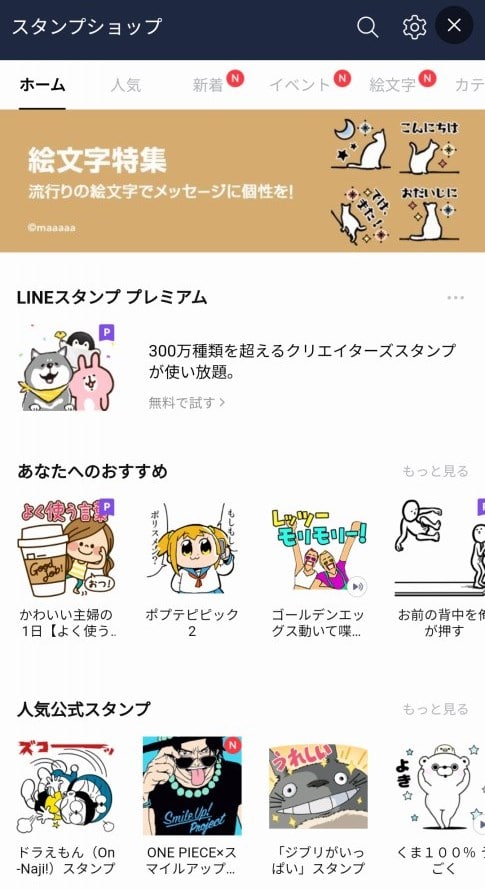
コメント